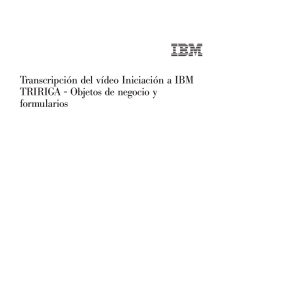Transcripción del vídeo Iniciación a IBM TRIRIGA
Anuncio
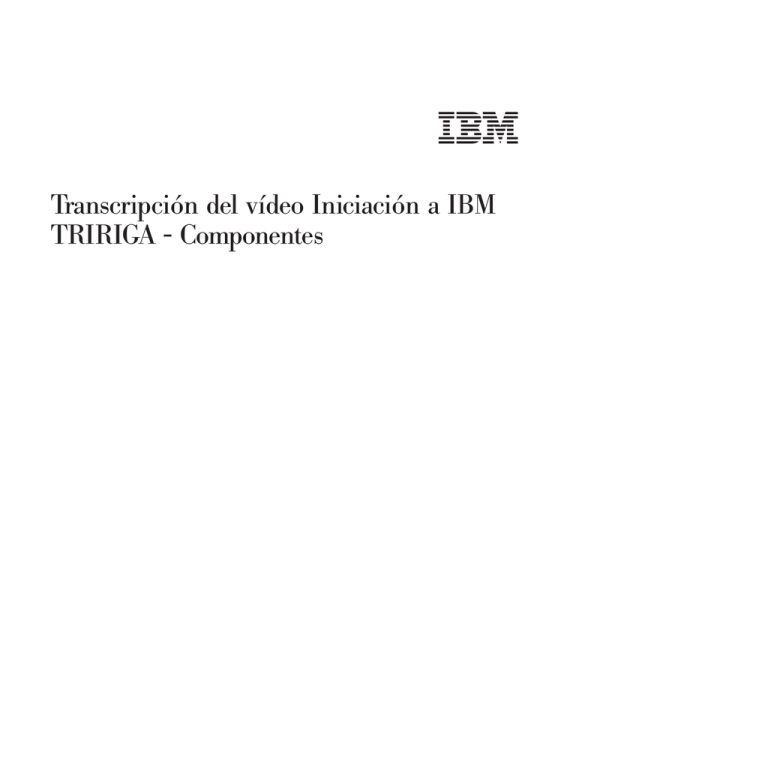
Transcripción del vídeo Iniciación a IBM TRIRIGA - Componentes ii Transcripción del vídeo Iniciación a IBM TRIRIGA - Componentes Contenido Transcripción del vídeo Iniciación a IBM TRIRIGA - Componentes . . . . . . . 1 iii iv Transcripción del vídeo Iniciación a IBM TRIRIGA - Componentes Transcripción del vídeo Iniciación a IBM TRIRIGA Componentes Para empezar a utilizar IBM® TRIRIGA, necesita un navegador de Internet. En la línea de dirección del navegador, especifique la dirección URL que su empresa utiliza para acceder a IBM TRIRIGA. Cuando se le solicite, inicie la sesión con su nombre de usuario y contraseña de IBM TRIRIGA. Componentes Los componentes de IBM TRIRIGA incluyen: v Página inicial v Portales v Secciones de portal v Menús v Formularios v Secciones de formulario Puede utilizar los portales y los menús para acceder a toda la funcionalidad de IBM TRIRIGA. Este vídeo muestra cómo trabajar con portales, secciones de portal y menús. Los formularios y las secciones de formulario se tratan en el vídeo Iniciación a IBM TRIRIGA - Objetos de negocio y formularios. Portal Inicio La página Inicio también se conoce como portal Inicio. El portal Inicio contiene las secciones de portal específicas del rol de usuario. Cada sección de portal está relacionada con una función o visualiza datos relacionados con su rol de usuario. Este ejemplo muestra el portal de inicio que utilizaría un Coordinador de reservas. Tipos de sección de portal En función de su rol de usuario, de la seguridad y del acceso de licencia, sus portales pueden incluir uno o varios de estos tipos de sección de portal: v Las secciones de portal Gráfico visualizan indicadores de rendimiento claves y otra información dinámica. Para ver información sobre una sección del gráfico, pase el cursos sobre esa sección. v Las secciones del portal Enlaces relacionados visualizan enlaces a funciones, proyectos, tareas, solicitudes y otros registros de su rol de usuario. Por ejemplo, un enlace a Mi calendario donde puede crear una reserva para un día específico pulsando sobre ese día. v Las secciones de portal Recordatorios visualizan un recuento y enlazan con cada uno de los avisos e informes de su rol de usuario. – Los avisos pueden ser elementos de acción y notificaciones. – Las solicitudes pueden ser solicitudes activas, solicitudes pendientes y tareas que vencen esta semana. 1 v v v v Por ejemplo, al pulsar en Notificaciones accede a una lista de las notificaciones donde puede seleccionar una notificación para ver más detalles. En este ejemplo, la notificación confirma una reserva y proporciona detalles adicionales. Las secciones de portal Informe visualizan los resultados de los informes estándar. Los portales de informe pueden proporcionar información general como por ejemplo directorios de edificios o empleados, alertas del sistema o noticias de la empresa. Los informes también pueden implicar información específica del usuario como por ejemplo espacios de reunión, solicitudes activas, tareas de trabajo asignadas o tareas de mantenimiento preventivo que vencen este mes. Esto es un informe de espacios de reunión. Las secciones de portal Medidas de rendimiento visualizan enlaces rápidos a las medidas tácticas y de Workplace Performance Management de su rol de usuario. Request Central es la página inicial de los roles de usuario de Request Central. Este portal contiene normalmente secciones de portal para Recordatorios, Solicitudes activas, Enlaces relacionados y Request Central. Request Central se utiliza para solicitar servicios, reparaciones o productos. Por ejemplo, puede ser necesario generar una solicitud para aumentar la temperatura de una sala. Las secciones de portal Sistemas de información geográfica (SIG) visualizan un mapa SIG interactivo. En este ejemplo, el mapa base predeterminado es el área de Las Vegas. En función de cómo se configura el mapa, puede ver información de diversas formas. Puede conmutar el mapa base. Esto es un mapa de calles. También puede seleccionar un mapa de satélite. También puede teclear una dirección para visualizarla en el mapa SIG. Elementos de barra de menú Puede utilizar los elementos de barra de menú para navegar a otros portales, a informes y a las herramientas disponibles para su rol de usuario. Puede pasar el puntero del ratón sobre un elemento de menú para abrir el submenú correspondiente. Pulse la tecla abajo de un submenú para ver sus elementos. A modo de ejemplo: v Para navegar a otro portal, seleccione Sostenibilidad > Estudios. Se abre el portal Estudios. v Para acceder a las herramientas, seleccione Herramientas. Estas herramientas las utilizan normalmente los administradores. v Para navegar a un informe, seleccione Cartera > Personas > Empleados. En el informe puede seleccionar el registro del empleado Adrian Haines. Cuando se abre el registro del empleado, puede ver la información sobre el empleado en cualquiera de las pestañas. La pestaña General contiene el nombre y la información de contacto. Si está disponible, contiene un gráfico de la ubicación primaria del empleado. La pestaña Perfil la utilizan los administradores para configurar el portal predeterminado del empleado, el nombre de usuario, los grupos y las licencias de producto. El menú Inicio devuelve al portal Inicio. 2 Transcripción del vídeo Iniciación a IBM TRIRIGA - Componentes Vídeos adicionales Para obtener más información sobre la iniciación a IBM TRIRIGA, vea el vídeo Iniciación - Objetos de negocio y formularios y el vídeo Iniciación - Personalización del entorno de IBM TRIRIGA. Transcripción del vídeo Iniciación a IBM TRIRIGA - Componentes 3